最佳答案此时Word操作界面右侧将打开“设置文本效果格式”窗格,选中其中的“渐变填充”单选项,设置渐变光圈的颜色和位置,就能打造出各种精美的渐变色彩这里加油菌介绍一下“设置文本效果格式”窗格中用于设置渐变色彩的部分参数的作用。“预设渐变”按钮:单击“预设渐变”按钮后可在弹出......

此时Word操作界面右侧将打开“设置文本效果格式”窗格,选中其中的“渐变填充”单选项,设置渐变光圈的颜色和位置,就能打造出各种精美的渐变色彩
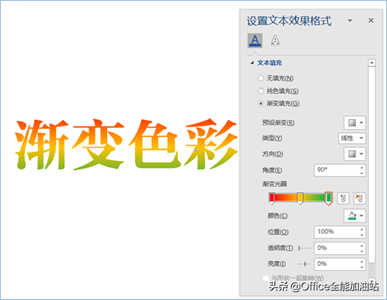
这里加油菌介绍一下“设置文本效果格式”窗格中用于设置渐变色彩的部分参数的作用。
“预设渐变”按钮:单击“预设渐变”按钮后可在弹出的下拉列表中快速应用预设的渐变效果。
“类型”按钮:单击“类型”按钮后可在弹出的下拉列表中选择渐变类型,包括线性、射线、矩形和路径4种类型可供选择。
“方向”按钮:单击“方向”按钮后可在弹出的下拉列表中设置渐变方向。
“角度”数值框:在角度”数值框中可以更为精确地控制渐变方向。









